【求和】是Excel中:最常用的操作!连求和都不掌握,还怎么好好工作?小编整理了:20种Excel求和方法,希望能帮到大家!
 excel求和
excel求和01按钮求和
工具栏的【自动求和】按钮:很多朋友都会用,也是简单的方法!
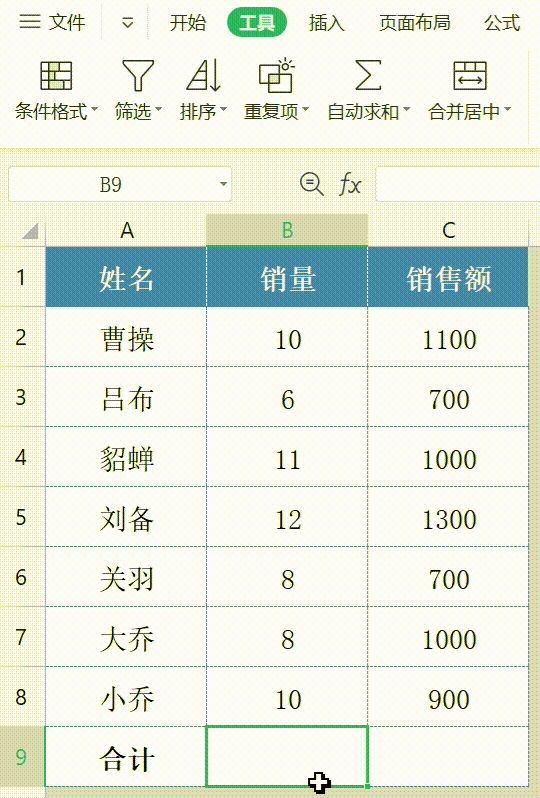 excel求和
excel求和用鼠标选中:B9单元格,并单击:工具栏【自动求和】按钮,即可对员工【销量】求和;
02快捷键求和
求和按钮的缺点是:每计算一次,就要点一下按钮!使用【快捷键】求和,仅需一键搞定!
 excel求和
excel求和我们只需要选中:所有数据,然后按快捷键:ALT+=;即可同时对:【销量】和【销售额】求和!
03颜色求和
有时候,我们会为表格标记颜色,来高亮显示:重点数据!怎样对【颜色】求和呢!
 excel求和
excel求和【销量表】中,魏国员工为:蓝色,我们按下:Ctrl+F,弹出【查找】对话框,单击【选项】按钮;
然后选择:【格式】-【字体颜色】,用【吸管】单击:蓝色文字,并按:Ctrl+A,全选数据;最后,单击表格左上角【名称框】,最后输入:蓝色即可!
紧接着,在F2单元格,输入公式:=SUM(蓝色),就能计算出:魏国员工的总销量!
04跨表求和
工作中:经常会打开多个表格!下面我们来学习一下:如何【跨表格】求和?
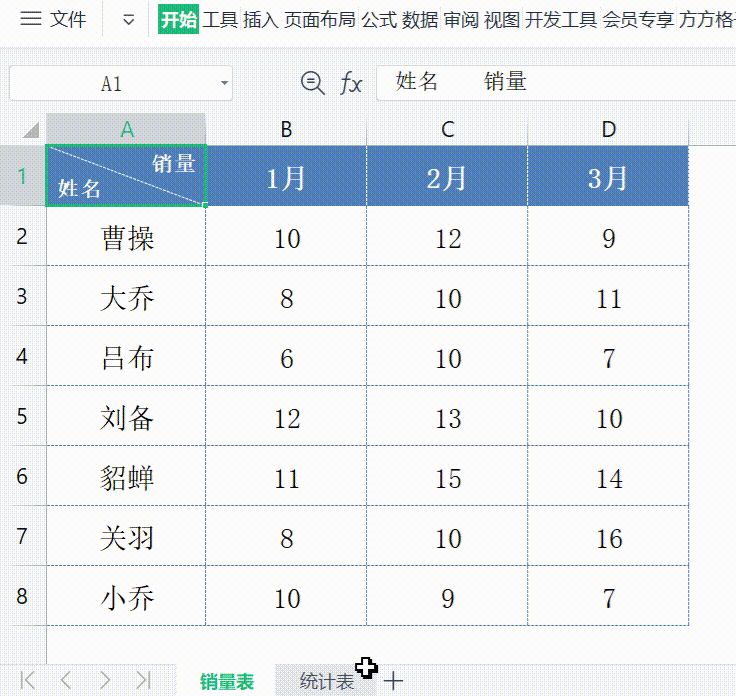 excel求和
excel求和首先选中:B2单元格,在编辑栏,输入SUM函数:=SUM(),并切换至【销量表】,用鼠标选中:B2:D2单元格,按回车键结束;
然后双击:单元格右下角,填充Sum公式,即可跨表计算出:员工的销量!
注意,函数公式:=SUM(销量表!B2:D2),里面的:感叹号,在Excel中代表:跨表引用【销量表】中的数据!
05条件求和:Sumif函数
建议大家使用:Excel函数求和,效率会更高!下面为大家介绍:Sumif函数的用法,它的作用是:对指定条件的数据求和!
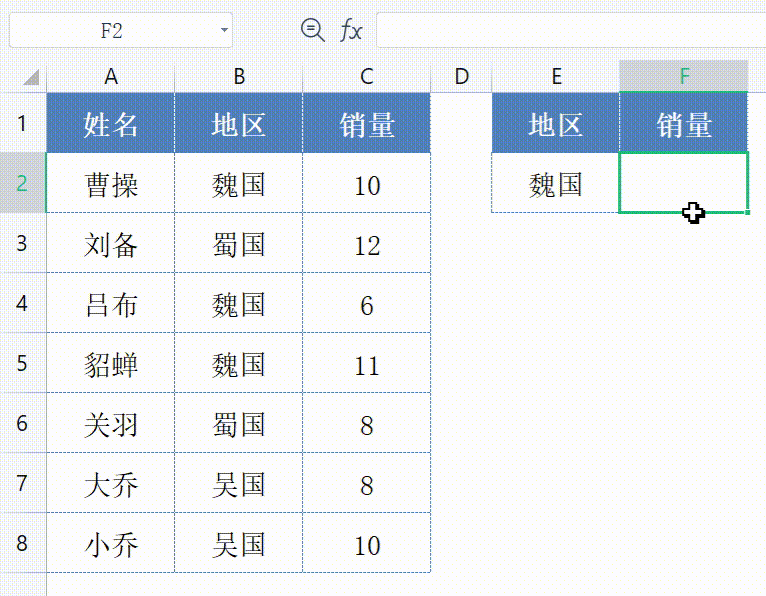 excel求和
excel求和首先,在F2单元格,输入Sumif函数:=SUMIF();
然后输入第1个参数:用鼠标选中:B:B;代表条件区域;第2个参数:单击E2单元格,代表所有魏国员工;第3个参数:C:C,代表求和区域;
函数公式:=SUMIF(B:B,E2,C:C),最后按回车键,即可快速计算出:【魏国】员工的总销量!
06多条件求和:Sumifs函数
Sumif函数只能对:一个条件求和!而Sumifs函数却可以对:多个条件求和!比如:地区为【魏国】,性别为【男性】员工的销量;
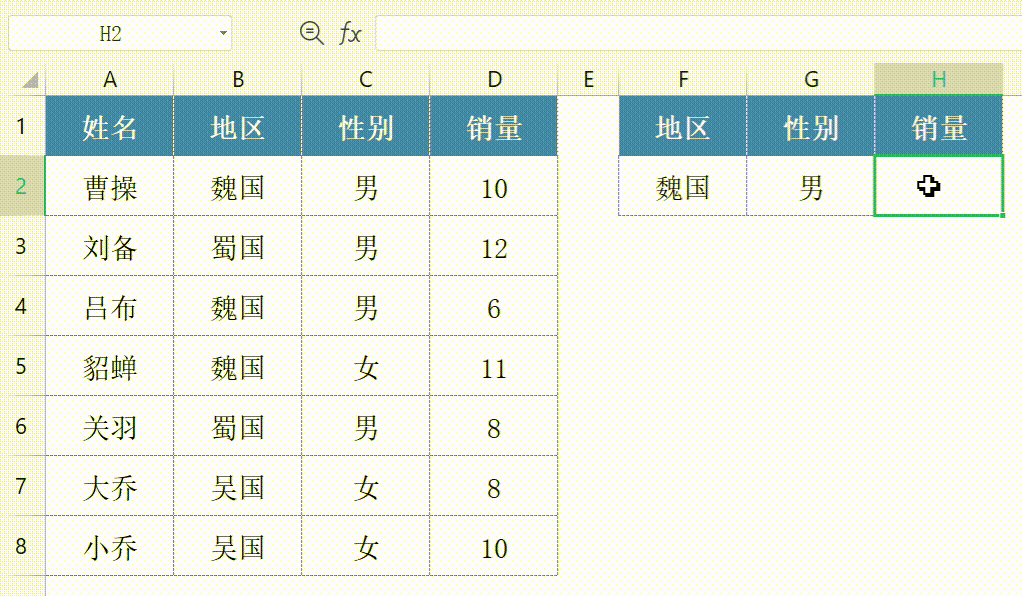 excel求和
excel求和按照上述方法,输入Sumifs函数,第1个参数不变;第2组参数:B:B,F2,代表【魏国】员工;第3组参数:C:C,G2,代表【男性】员工;
Sumifs函数:=SUMIFS(D:D,B:B,F2,C:C,G2);就能计算出:魏国【男性】员工的销量;
想系统学习的朋友,欢迎订阅我的专栏:《Excel函数公式大全》
课程共156节,包含:451个Excel函数、185个快捷键、100个表格技巧、30个可视化图表、数据透视表、出入库明细表、VBA编程!
帮助你在最短时间内:掌握Excel正确用法!
 excel求和
excel求和07数据库函数:Dsum函数
Sumifs函数,需要输入:5个参数!建议新手朋友使用:数据库函数:Dsum函数求和!

作者:Excel函数表姐
专栏简介:深度剖析:13类505个函数用法!课后免费答疑,赠送《配套表格素材》!通过丰富的实际案例!帮助你在最短时间内:掌握Exce...展开
